-Приложения
 Я - фотографПлагин для публикации фотографий в дневнике пользователя. Минимальные системные требования: Internet Explorer 6, Fire Fox 1.5, Opera 9.5, Safari 3.1.1 со включенным JavaScript. Возможно это будет рабо
Я - фотографПлагин для публикации фотографий в дневнике пользователя. Минимальные системные требования: Internet Explorer 6, Fire Fox 1.5, Opera 9.5, Safari 3.1.1 со включенным JavaScript. Возможно это будет рабо ОткрыткиПерерожденный каталог открыток на все случаи жизни
ОткрыткиПерерожденный каталог открыток на все случаи жизни Всегда под рукойаналогов нет ^_^
Позволяет вставить в профиль панель с произвольным Html-кодом. Можно разместить там банеры, счетчики и прочее
Всегда под рукойаналогов нет ^_^
Позволяет вставить в профиль панель с произвольным Html-кодом. Можно разместить там банеры, счетчики и прочее Кнопки рейтинга «Яндекс.блоги»Добавляет кнопки рейтинга яндекса в профиль. Плюс еще скоро появятся графики изменения рейтинга за месяц
Кнопки рейтинга «Яндекс.блоги»Добавляет кнопки рейтинга яндекса в профиль. Плюс еще скоро появятся графики изменения рейтинга за месяц
-Рубрики
- Вязание (4)
- Генераторы (60)
- Клипарт (200)
- *блинги* (1)
- *бродилка по клипарту* (8)
- *гифки на прозрачном фоне* (12)
- *девушки* (24)
- *дед морозы* (3)
- *декор* (9)
- *кластеры* (5)
- *коменташки* (1)
- *лето* (1)
- *надписи разные* (23)
- *натюрморты* (3)
- *новогодний* (8)
- *осень* (1)
- *пары* (1)
- *пасха* (4)
- *пейзажи* (4)
- *разный* (9)
- *скрап-наборы* (25)
- *текстуры* (2)
- *украшения* (4)
- *фракталы* (1)
- *фэнтези* (1)
- *цветы* (10)
- *циферблаты* (6)
- 3-D куколки (35)
- Компьютер (15)
- Кулинария (244)
- Мои коллажи в ФШ (4)
- Мои работы во флеш (28)
- * в Adobe Flash CS6* (11)
- *в Portable Flash Effect Maker Pro v5.01* (1)
- *таймер* (2)
- *флеш-открытки* (6)
- *флеш-приветствие* (3)
- Мои работы(анимация) (255)
- *золото в анимации* (5)
- "8 марта-весна" (4)
- *в BluffTitler * (3)
- *валентинки* (7)
- *галерея живописи* (27)
- *день Святого Валентина* (12)
- *женские образы* (42)
- *живые цветы* (7)
- *калейдоскоп* (1)
- *натюрморты* (7)
- *новогодне-зимние* (62)
- *он и она* (16)
- *осень* (5)
- *пасха* (3)
- *разное* (34)
- *цветные переливы* (6)
- *цветы* (25)
- Мои фракталы (6)
- Моя бродилка (2)
- Моя фото манипуляция (18)
- Музыка (1)
- *Демис Руссос* (1)
- Никнейм (1)
- Оформление (171)
- *HTML* (10)
- *делаем плееры* (61)
- *делаем рамочки* (34)
- *пишем красиво* (2)
- *таблица цветов* (5)
- *текст с прокруткой* (6)
- Оформление,дизайн дневников и блогов (78)
- * мои рамочки-кластеры * (5)
- *мои календари* (15)
- *мои кнопочки-переходы"Далее"* (1)
- *мои музоткрытки* (7)
- *мои плееры* (2)
- *мои приветствия* (2)
- *мои рамочки* (19)
- *мои часики* (28)
- *мои ярлычки,свитки...* (2)
- Полезные советы (30)
- *диеты* (5)
- *здоровье* (10)
- *уют в доме* (9)
- Программы (80)
- Стихи (2)
- Уроки (231)
- * 20/20 v2.2 * (1)
- * Adobe Illustrator * (8)
- * Corel DRAW * (3)
- * Nature Illusion Studio * (6)
- * Portable Flash Effect Maker Pro v5.01* (1)
- *Adobe Flash* (66)
- *Aleo Flash Intro Banner Maker * (10)
- *Aleo Flash MP3 Плеер Builder* (3)
- *Aurora 3D Animation Maker* (2)
- *BLUFFTITLER * (36)
- *Corel PSP* (4)
- *Corner-A ArtStudio* (9)
- *DP Animation Maker* (7)
- *FantaMorph* (15)
- *Jasc Animation Shop* (9)
- *Macromedia Fireworks 8* (1)
- *Magic Particles 3D* (7)
- *Pinnacle Studio * (5)
- *Sothink SWF Easy* (5)
- *Sothink SWF Quicker* (19)
- *Sqirlz Water Reflections* (9)
- *SWFText* (1)
- *ФотоШОУ PRO* (2)
- Флеш-материал (88)
- *часики,календари* (23)
- Флеш-уроки (15)
- Фотошоп (883)
- * уроки Искательницы Илоны* (8)
- * бродилка по фотошоп сайтам* (2)
- * кисти * (9)
- * стили * (6)
- * уроки от Mademoiselle Viv * (22)
- * уроки от Skandalika* (5)
- * шрифты * (3)
- *бродилка "делаем рамочки" * (1)
- *бродилка по урокам анимации* (4)
- *бродилка по урокам от NATALI* (8)
- *вуали* (3)
- *маски* (11)
- *паттерны* (3)
- *полезности* (4)
- *снежно-зимние уроки* (1)
- *уроки анимации* (169)
- *уроки Елены Красюковой * (4)
- *уроки из Страны Фотошопа" (30)
- *уроки от DiZa-74* (10)
- *уроки от Mischel* (22)
- *уроки от MissKcu* (35)
- *уроки от Natali* (86)
- *уроки от Semenova Irina* (4)
- *уроки от Sexy Lady* (4)
- *уроки от Алёны 48* (35)
- *уроки от Анты* (20)
- *уроки от Бэтт* (12)
- *уроки от Виктории* (14)
- *уроки от Галины ПП* (35)
- *уроки от Елены Резвых * (6)
- *уроки от Зоси* (32)
- *уроки от Ирины и Катерины Чувашовых* (4)
- *уроки от Ларисы Гурьяновой* (37)
- *уроки от Лейлы Биркерт* (2)
- *уроки от Лейлы Шишкиной* (3)
- *уроки от Ольги Бор* (7)
- *уроки по коллажам* (36)
- *уроки фотошопа* (46)
- *фильтры и плагины* (61)
- *фоны,глиттеры* (41)
- *фото манипуляция* (11)
- *футажи* (27)
- *экшены* (19)
- Цветы (15)
- Это... интересно (24)
-Музыка
- За глаза твои карие...
- Слушали: 104 Комментарии: 0
-Поиск по дневнику
-Подписка по e-mail
-Друзья
Друзья онлайн
mimozochka
Друзья оффлайнКого давно нет? Кого добавить?
_Lyubasha_K_
Arnusha
BARGUZIN
daf53
DiZa-74
EFACHKA
Flash_Magic
Inna_Guseva
IrchaV
Irina_Gizhdeu
jzayka
Kantemirova_Irina
kotenokvitka
leila_shishkina
LoRaLaRa
Lusha777
Lyudmila_Lyu
Marina-Rozina
Millada_Kataleya
MMVALAMM
NATALI-NG
NT_Design
Olia2010
pasigut
R-Oksana
Russlana
Selesta_L
t_calypso
tane4ka777
tatyana22041955
Valentina-g
wellax
Zirgelis
Александр_Лобков
Алиция_Гадовская
ВАТ
Венера01
Инноэль
Лариса_Гурьянова
Мила-Милена
МилаЯ__Людмила
Н_НИНА
РаДужНое
Старника
Та_самая_Тамара
Татьяна_Волкова_Литвинова
Томмрик
Шадрина_Галина
Школа_Инсайт
Юрий_Дуданов
-Постоянные читатели
BARGUZIN Babajka DiZa-74 Jenny2 Jorjorych LexyRay Lina_SN Lkis Lomograff Lusha777 Lyubov_I MMVALAMM Marina-Rozina NinN33 Tanya55 Tapioka Tawnia VERANIKA-Y Valentina-g Villenaa alex94alex coccinelle infula iskatel-nev koreckolga kotenokvitka leila_shishkina lena1947 marinapetrova1950 msmar nikolo7 nina-kursk2 pasigut tatyana22041955 Лара__Лариса Люси_КНВ Майская_вьюга Надежда_Искрик Нина_Гуревич ОЛЮШКА56 Пешкова Снова_весна Старника Схемы_и_темы Та_самая_Тамара Юрий_Дуданов любава41 поварьонок серед титовна
-Сообщества
Читатель сообществ
(Всего в списке: 5)
Куклы_и_Модели
All-for-photoshop
New_Photoshopinka
Madame_Frames
Мир_клипарта
-Статистика
Создан: 06.09.2013
Записей: 2585
Комментариев: 450
Написано: 3850
Записей: 2585
Комментариев: 450
Написано: 3850
Как сделать красивое и чистое переплетение в фотошопе. Подробный урок |
Цитата сообщения Julia_Pushkar
Как сделать красивое и чистое переплетение в фотошопе. Подробный урок

В сегодняшнем уроке я покажу вам как сделать красивое и чистое переплетение в фотошопе. Частенько бывает, что при оформлении работ в фотошопе нужно переплести например ленточку и веточку, причем не просто наложить одну на другую, а именно переплести. Приходится подтирать кусочки, а это не всегда удается сделать достаточно чисто. В сегодняшнем уроке я покажу вам одну фишечку, которая вам обязательно понравится при работах такого характера.
Приступаем к изучению урока.
Шаг 1.
Создаем новый документ в фотошопе. Он нужен просто для тренировки, чтобы усвоить урок.
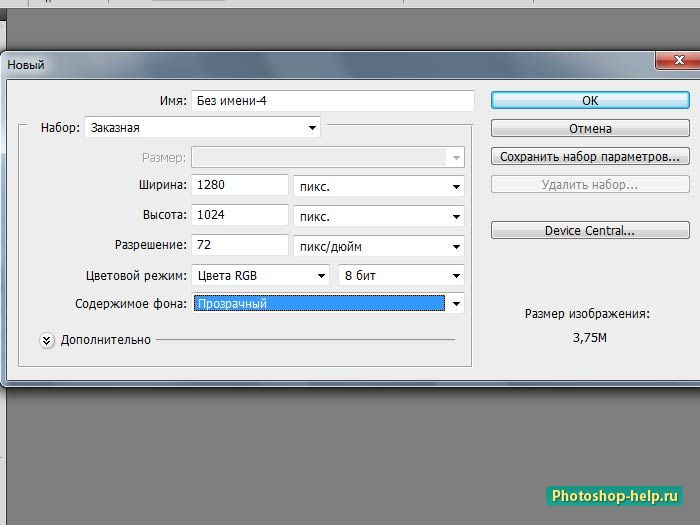
Шаг 2.
Чтобы было все виднее, зальем документ нейтральным, но достаточно ярким цветом.
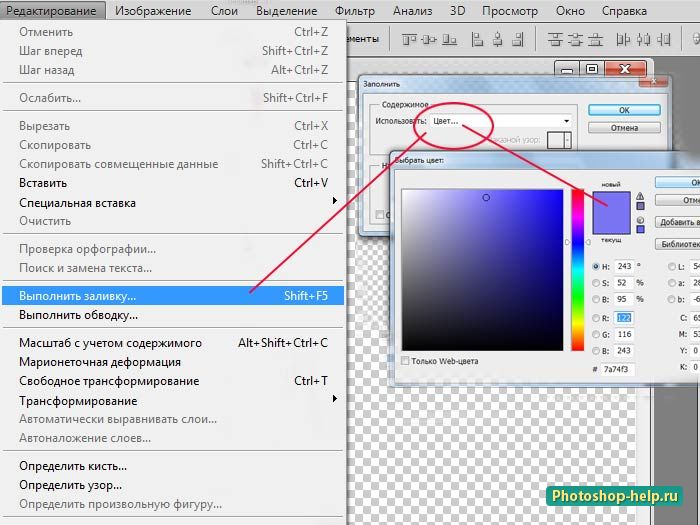
Шаг 3.
Скачиваем отсюда пасхальную атрибутику, а отсюда жемчужные нити и перетащим их на наш документ. Как видите, они расположились один над другим, а мне нужно сделать так, чтобы нить обвивала буквы. Хочу заметить, что обе картинки должны быть на прозрачном фоне. Удалите фон на буквах. В уроке Как вырезать фон, применяя волшебную палочку хорошо написано как это сделать.

Шаг 4.
Назовем слои своими именами, чтобы был более понятен ход действий. Для переименования слоя два раза левой кнопкой мышки щелкнем по названию и напишем новое. Теперь надо представить как бусы будут обвивать буквы(смотрим на скриншот результата урока): нитка бус выходит из-под колечка, заходит на букву Х, уходит под букву В и снова выходит из-под кольца. Вот такое переплетение мы с вами и сделаем. Так как убирать будем бусы, то верхний слой ставим с бусами. Активируем его (щелкаем по нему мышкой – становится синим).
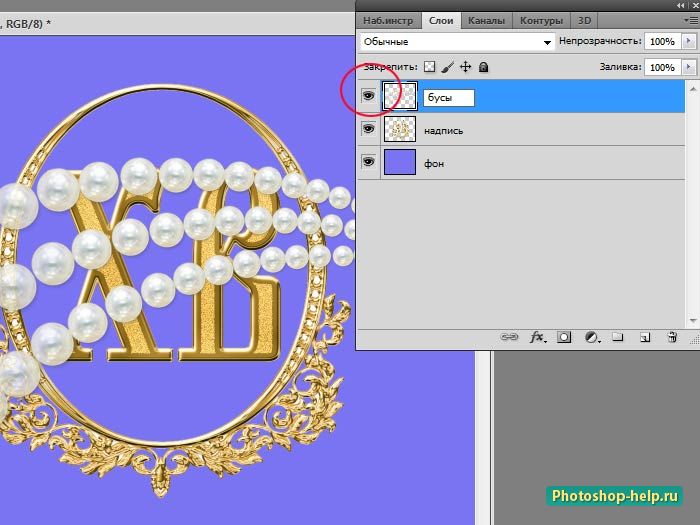
Затем нажимаем клавишу Ctrl и щелкаем по иконке слоя «надпись». Видим, что появилось выделение букв на фоне бус.
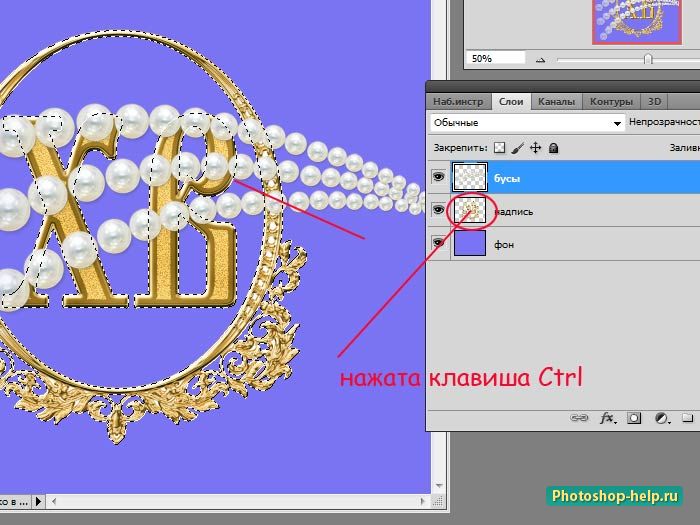
Шаг 5.
Увеличиваем просмотр для более удобной работы и инструментом Ластик стираем бусы там, где они должны быть под буквами. Причем самое главное в том, что не страшно залезть за края букв – стираться будут бусы только в рамках выделения, а остальное все останется целым.
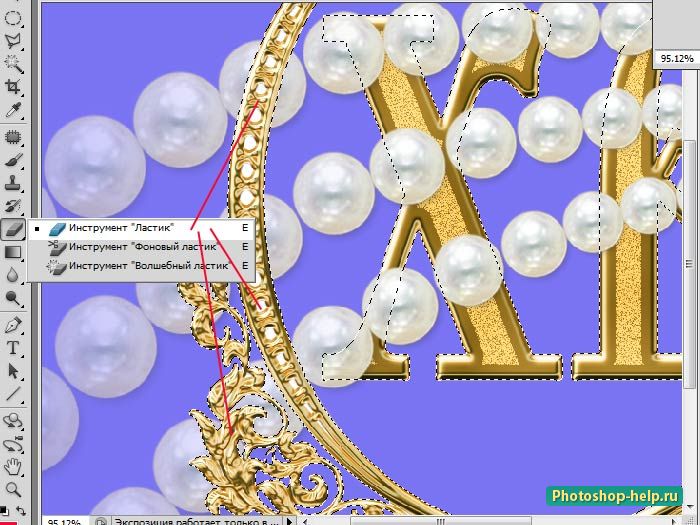
Переходим на букву В и тоже не боясь залезть за края стираем бусы, края остаются чистыми.

Шаг 6.
Возвращаем просмотр в нормальное состояние и видим, как чисто вырезаны бусы. Если бы мы просто работали ластиком на слое, то пришлось затартить очень много усилий и времени и все равно в переплетении ажурного узора на кольце такой чистоты бы не получилось.
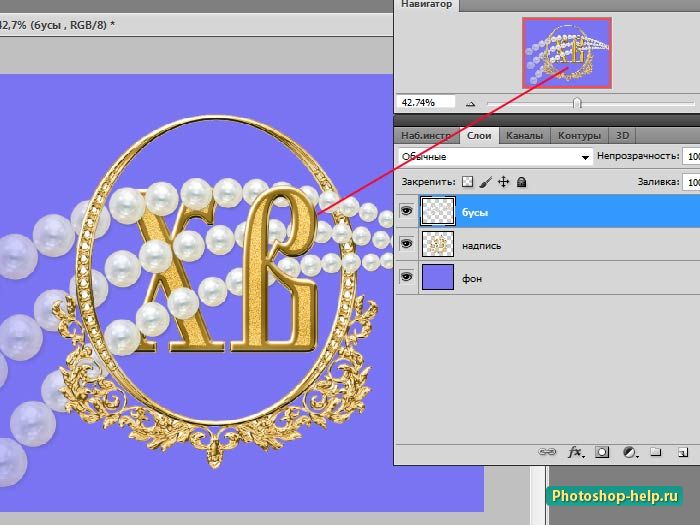
Любуемся результатом. Только помните, что при таком способе переплетения картинки должны быть на прозрачном фоне.

источник

В сегодняшнем уроке я покажу вам как сделать красивое и чистое переплетение в фотошопе. Частенько бывает, что при оформлении работ в фотошопе нужно переплести например ленточку и веточку, причем не просто наложить одну на другую, а именно переплести. Приходится подтирать кусочки, а это не всегда удается сделать достаточно чисто. В сегодняшнем уроке я покажу вам одну фишечку, которая вам обязательно понравится при работах такого характера.
Приступаем к изучению урока.
Шаг 1.
Создаем новый документ в фотошопе. Он нужен просто для тренировки, чтобы усвоить урок.
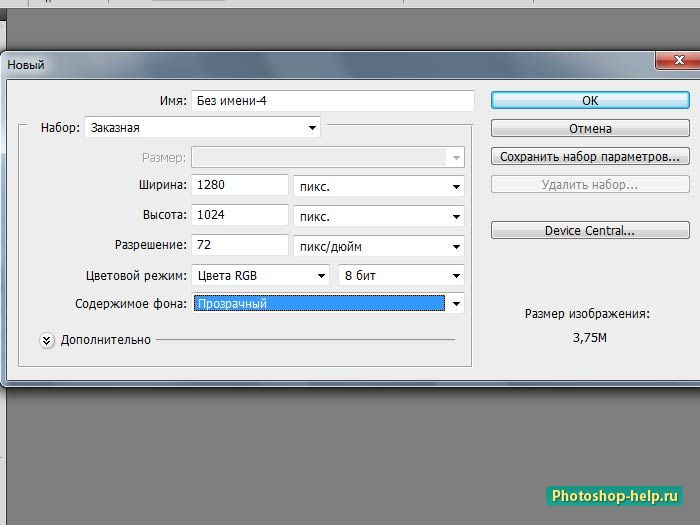
Шаг 2.
Чтобы было все виднее, зальем документ нейтральным, но достаточно ярким цветом.
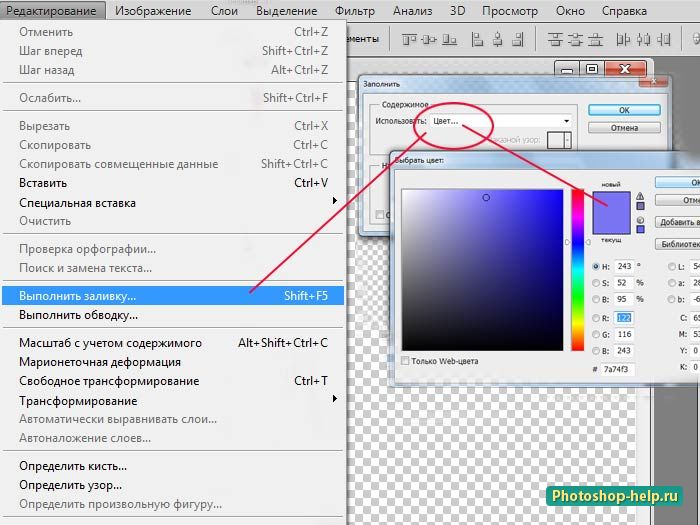
Шаг 3.
Скачиваем отсюда пасхальную атрибутику, а отсюда жемчужные нити и перетащим их на наш документ. Как видите, они расположились один над другим, а мне нужно сделать так, чтобы нить обвивала буквы. Хочу заметить, что обе картинки должны быть на прозрачном фоне. Удалите фон на буквах. В уроке Как вырезать фон, применяя волшебную палочку хорошо написано как это сделать.

Шаг 4.
Назовем слои своими именами, чтобы был более понятен ход действий. Для переименования слоя два раза левой кнопкой мышки щелкнем по названию и напишем новое. Теперь надо представить как бусы будут обвивать буквы(смотрим на скриншот результата урока): нитка бус выходит из-под колечка, заходит на букву Х, уходит под букву В и снова выходит из-под кольца. Вот такое переплетение мы с вами и сделаем. Так как убирать будем бусы, то верхний слой ставим с бусами. Активируем его (щелкаем по нему мышкой – становится синим).
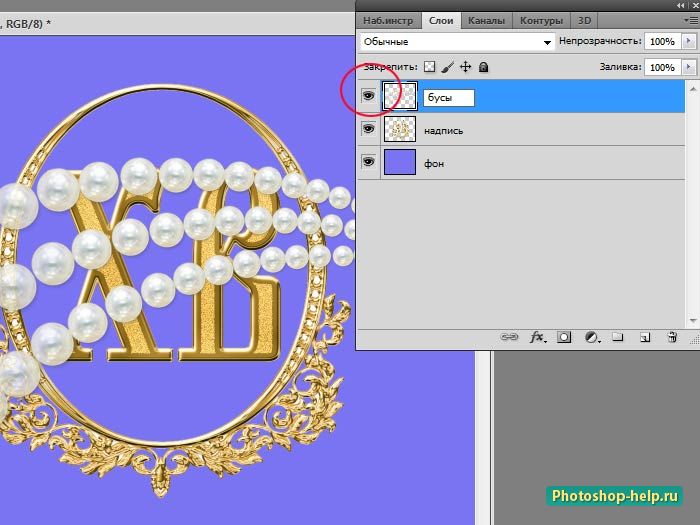
Затем нажимаем клавишу Ctrl и щелкаем по иконке слоя «надпись». Видим, что появилось выделение букв на фоне бус.
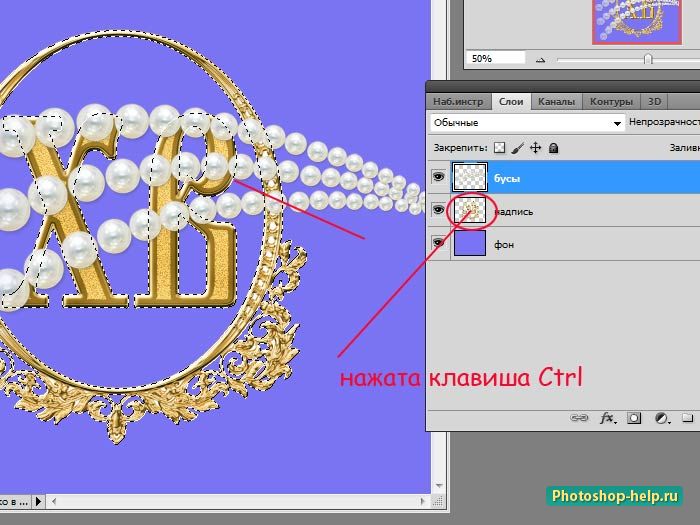
Шаг 5.
Увеличиваем просмотр для более удобной работы и инструментом Ластик стираем бусы там, где они должны быть под буквами. Причем самое главное в том, что не страшно залезть за края букв – стираться будут бусы только в рамках выделения, а остальное все останется целым.
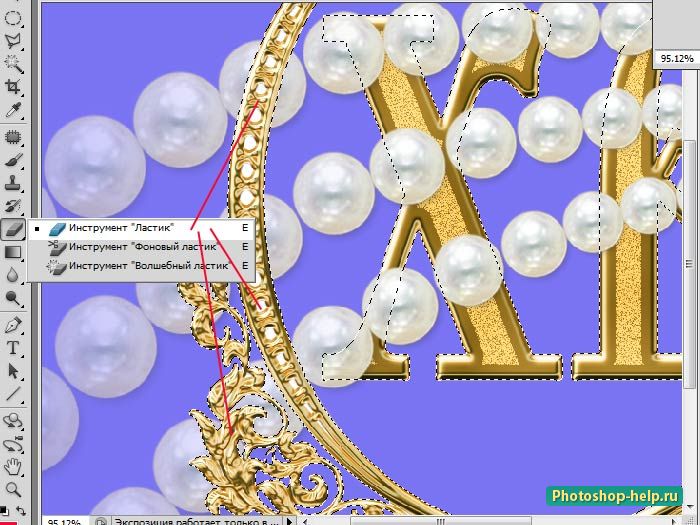
Переходим на букву В и тоже не боясь залезть за края стираем бусы, края остаются чистыми.

Шаг 6.
Возвращаем просмотр в нормальное состояние и видим, как чисто вырезаны бусы. Если бы мы просто работали ластиком на слое, то пришлось затартить очень много усилий и времени и все равно в переплетении ажурного узора на кольце такой чистоты бы не получилось.
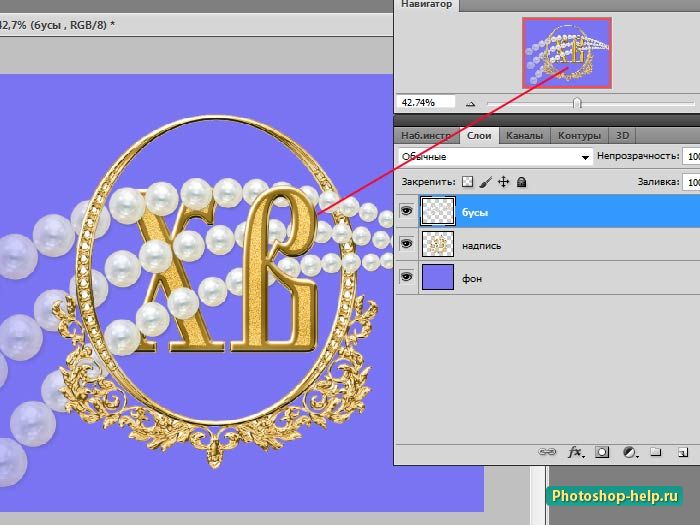
Любуемся результатом. Только помните, что при таком способе переплетения картинки должны быть на прозрачном фоне.

источник
Серия сообщений "*уроки фотошопа*":
Часть 1 - Уроки от guzel sitnikova
Часть 2 - "УРОКИ ФОТОШОПА"
...
Часть 25 - Анимация для аватарки в программе фотошопа CS5.
Часть 26 - Эффект узора
Часть 27 - Как сделать красивое и чистое переплетение в фотошопе. Подробный урок
Часть 28 - Эффект объёмного изображения
Часть 29 - Как сделать черно-белую фотографию цветной в фотошопе?
...
Часть 44 - Кукольный образ и пин-ап
Часть 45 - Эффект цветной подсветки в Фотошоп. Цветное свечение и контровый свет в Фотошопе
Часть 46 - Урок фотошоп."Объятия из далека"
| Рубрики: | Фотошоп |
Понравилось: 1 пользователю
| Комментировать | « Пред. запись — К дневнику — След. запись » | Страницы: [1] [Новые] |






